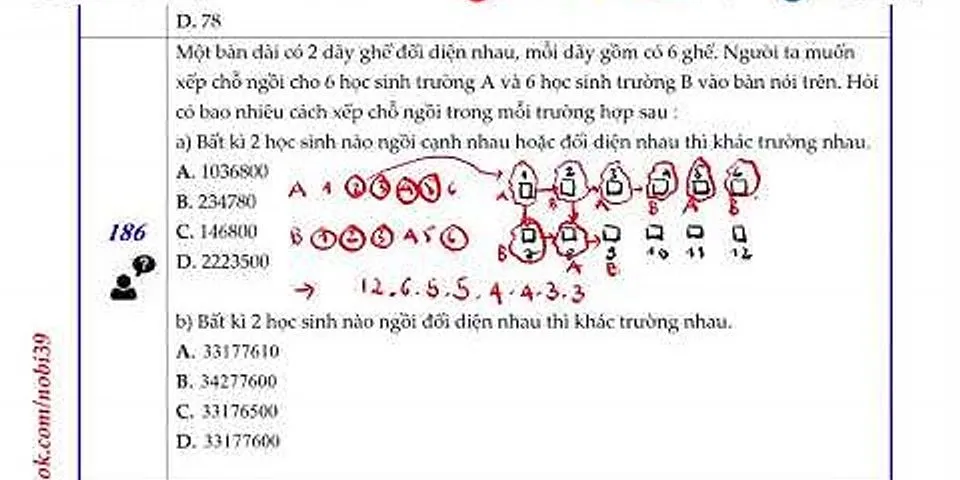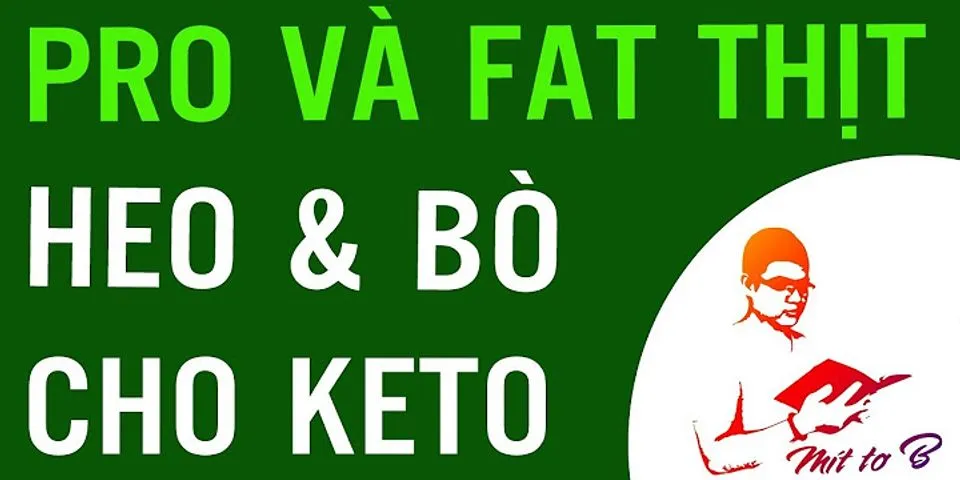Click là gì?
Click là một thuật ngữ được sử dụng để mô tả hành động nhấn nút chuột (thường là nút chuột trái, nếu có hai nút) một hoặc nhiều lần. Tùy thuộc vào máy vi tính bạn đang sử dụng hoặc chương trình phần mềm mà bạn đang sử dụng thay đổi hành động được thực hiện khi nhấp vào nút chuột.
Đối với máy tính xách tay có hai nút hoạt động giống như hai nút trên chuột máy tính để bàn.
Dưới đây là các cách chung để click chuột máy tính và các thao tác mà chúng thực hiện. Như đã đề cập ở trên, các thao tác này có thể thay đổi tùy thuộc vào chương trình bạn đang sử dụng.
Các loại click chuột và tùy chọn nhấp
Một cú click (click 1 lần)
Nhấn và thả nút chuột sẽ thực hiện một hành động click nếu bạn nhấp vào nút, biểu tượng, menu file hoặc một đối tượng khác. Ví dụ: khi bạn click một lần vào liên kết trong trình duyệt web, liên kết đó sẽ được mở. Với chuột có hai hoặc nhiều nút, cú click mặc định thành nút trái, còn có thể được gọi là nhấp chuột trái. Đối với người dùng thuận tay phải, click trái được thực hiện bằng ngón trỏ ở tay phải.
Nhấn đúp chuột (click đúp)
Click nút mặc định hai lần để mở nhanh hoặc thực hiện một chương trình hoặc mở một tệp. Ví dụ: trong khi trong hệ điều hành Windows hoặc hầu hết các hệ điều hành khác, click đúp vào biểu tượng shortcut chương trình sẽ mở chương trình đó. Nếu bạn có một biểu tượng cho trình duyệt web trên màn hình của mình, bạn sẽ phải nhấp đúp vào biểu tượng đó để mở trình duyệt.
Không phải tất cả các khu vực của Windows và các hệ điều hành khác đều yêu cầu click đúp để mở chương trình. Ví dụ, các biểu tượng trong Thanh tác vụ Windows chỉ yêu cầu một cú nhấp.
Nhấp, giữ và kéo (click và drag)
Nhấp, giữ nút chuột và di chuyển chuột được sử dụng để đánh dấu hoặc kéo-chọn văn bản hoặc đối tượng. Ví dụ chúng ta thường nhấp và kéo con trỏ để đánh dấu (chọn) tất cả văn bản trong câu hoặc đoạn.
Click ba lần
Nhấn nút ba lần để chọn nhanh một đoạn văn bản. Click ba lần ở phần trên cùng bên trái của vùng tài liệu khi con trỏ là một mũi tên sẽ làm nổi bật (chọn) toàn bộ tài liệu.
Kích chuột phải (Right-click)
Nhấn nút chuột phải, để thực hiện một hành động đặc biệt. Ví dụ: trong Windows, nhấp chuột phải vào nút sẽ hiển thị menu chuột phải với các tùy chọn bổ sung cho bất kỳ nội dung nào được nhấp. Trong Microsoft Word, nhấp chuột phải vào trình xử lý văn bản sẽ cho bạn khả năng cắt và sao chép văn bản. Đối với người dùng thuận tay phải, nhấp phải được thực hiện bằng ngón giữa của bàn tay phải.
Nhấp chuột giữa
Nhấn nút giữa trên chuột ba nút hoặc sử dụng con lăn chuột làm nút sẽ thực hiện tùy chọn được lập trình trước. Tùy chọn này có thể được định cấu hình trong cài đặt chuột hệ điều hành của bạn hoặc đôi khi trong chương trình bạn đang chạy. Ví dụ: trong hầu hết các trình duyệt Internet, việc sử dụng con lăn chuột làm nút trên một liên kết sẽ mở liên kết đó trong một tab mới.
Ctrl + nhấp (Giữ Ctrl và click)
Chức năng Ctrl + nhấp chuột khác nhau tùy thuộc vào vị trí và cách nó được sử dụng. Ví dụ: Giữ Ctrl và click có thể chọn nhiều tệp hoặc đối tượng, mở liên kết trong tab mới và mở siêu liên kết.
Shift + nhấp (Giữ Shift và click)
Giữ phím Shift và click lại vào một nơi khác trên văn bản sẽ chọn tất cả văn bản, biểu tượng hoặc một tập hợp đối tượng khác giữa hai lần nhấp.